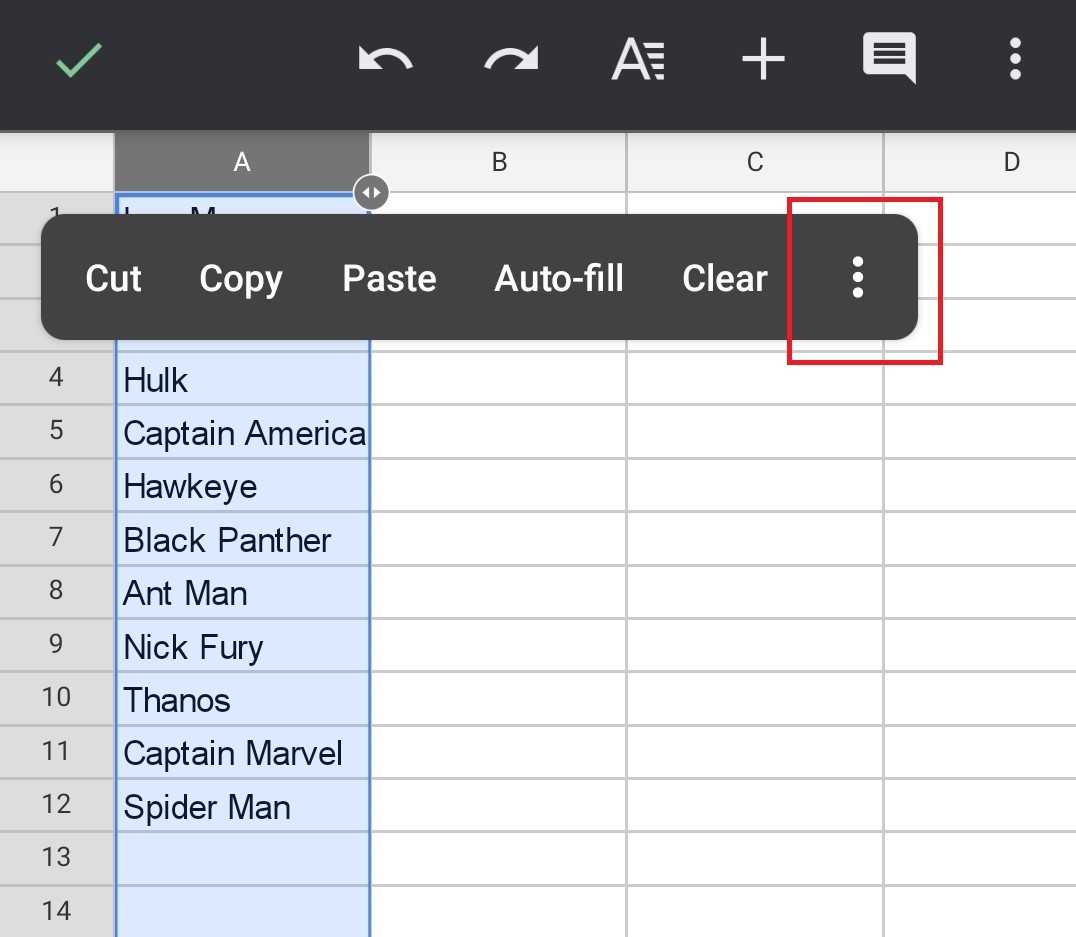- tento podrobný podrobný průvodce vám pomůže naučit se abecedně v Dokumentech Google a Tabulkách Google a třídit seznamy v abecedním pořadí automaticky během několika sekund.
- co je abecední v Dokumentech Google
- kdy potřebujeme abecedu v Dokumentech Google
- jak abecedně v Dokumentech Google
- jak Abecedovat v Tabulkách Google
- použití vzorce ‚=Seřadit‘
- pomocí vestavěné volby „Třídit“
- Nejčastější dotazy: jak abecedně v Dokumentech Google
- mohu abecedně v Dokumentech Google v mobilu?
- mohu abecedně v Tabulkách Google na mobilu?
tento podrobný podrobný průvodce vám pomůže naučit se abecedně v Dokumentech Google a Tabulkách Google a třídit seznamy v abecedním pořadí automaticky během několika sekund.
Dokumenty Google jsou jednou z nejpoužívanějších aplikací pro zpracování textu na internetu. Nabízí řadu funkcí, je neuvěřitelně jednoduchý na používání, a je zcela zdarma.
ať už používáte Dokumenty Google pro osobní potřebu, jako je vedení deníku, vytváření seznamů nebo pro profesionální použití, jako je psaní dopisů nebo vytváření dokumentů, je vždy důležité udržovat věci organizované.
ale když používáte Dokumenty Google k vytváření seznamů, může být pro čtenáře frustrující, pokud seznam není správně uspořádán. Proto se musíte ujistit , že jsou vaše seznamy uspořádány-ať už číselně nebo abecedně.
pokud si chcete objednat seznamy v Dokumentech Google abecedně a přemýšlíte, jak abecedně v Dokumentech Google, Dokumenty bohužel neposkytují vestavěnou výchozí funkci hned po vybalení z krabice. Takže pokud chcete abecedně seznamy v Dokumentech Google, musíte nejprve stáhnout a nainstalovat doplněk.
.png)
čtěte dále a zjistěte, jak abecedně v Dokumentech Google. Tento podrobný průvodce vám pomůže snadno se naučit, jak uspořádat seznamy abecedně a udržet váš dokument organizovaný.
obsah
- co je abecední v Dokumentech Google
- kdy musíme abecedně v Dokumentech Google
- jak abecedně v Dokumentech Google
- jak abecedně v Tabulkách Google
- FAQs: jak abecedně v Dokumentech Google
co je abecední v Dokumentech Google
pokud jste výkonným uživatelem Dokumentů Google, budete častěji vytvářet mnoho dokumentů s dlouhými seznamy textu. Chcete-li však, aby byl váš dokument čitelný, je nezbytné, aby byl organizován úhledným a správným způsobem.
jedním ze způsobů, jak uspořádat seznamy v dokumentu Dokumenty Google, je Seřadit je abecedně. To třídí řádky textu zvážením prvního písmene prvního slova v každém řádku.
můžete to udělat ručně pro kratší seznamy, ale pro delší seznamy To může být těžkopádné a časově náročné. V Dokumentech Google však existuje možnost automaticky abecedovat během několika sekund.
kdy potřebujeme abecedu v Dokumentech Google
Abecední text je snadný způsob, jak uspořádat data a udržet je seřazené pro budoucí použití. Pokud data třídíte abecedně a poté je uložíte, každý, kdo se na ně později podívá, může snadno pochopit, o čem dokument je.
kromě toho, stejně jako číselné třídění dat, třídění textu abecedně vám také pomůže analyzovat text. To je užitečné zejména pro velké množství textu, kde máte dlouhé seznamy – například databázi jmen studentů ve vaší třídě.
pokud text není organizován, je velmi snadné se při čtení dokumentu ztratit. Také tím, že váš text seřazený abecedně, budete snadno moci hledat něco z dlouhého seznamu textu.
jak abecedně v Dokumentech Google
Abecední text v Dokumentech Google je docela jednoduchý. Zde je podrobný návod, jak rychle abecedovat v Dokumentech Google:
Krok 1. Otevřete požadovaný dokument Dokumenty Google → klikněte na „Doplňky“
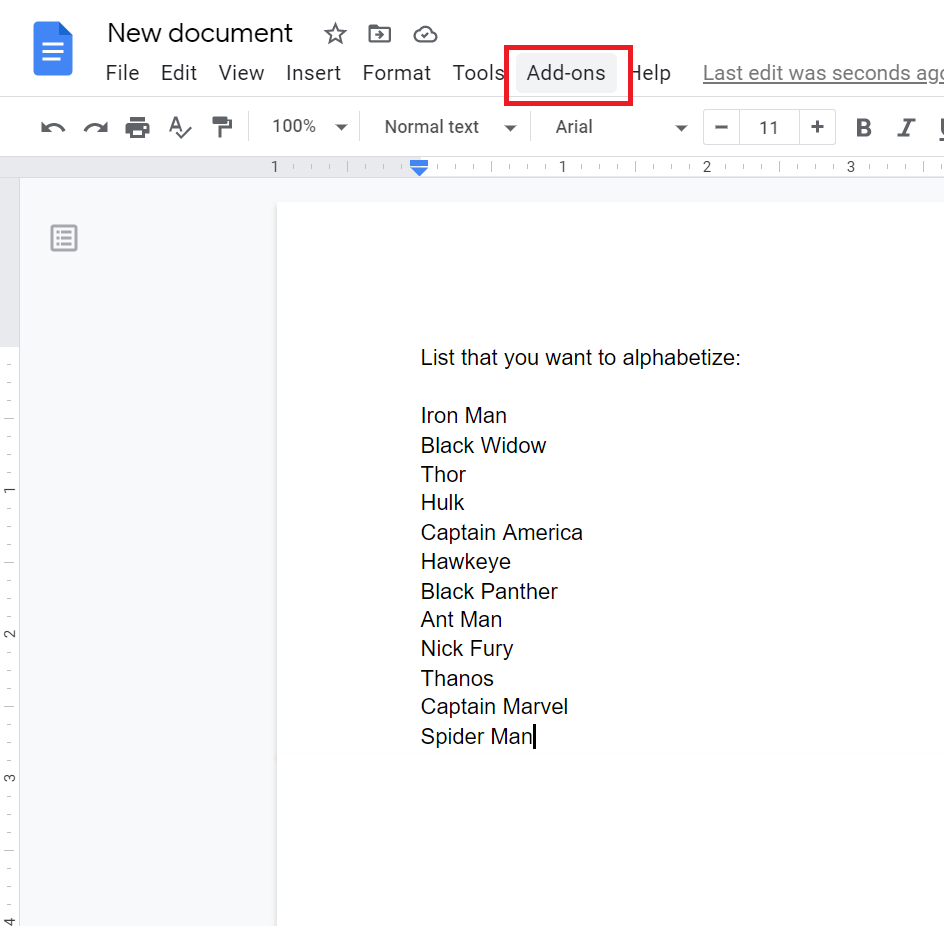
Krok 2. Vyberte možnost „získat doplňky“

Krok 3. Do vyhledávacího pole zadejte „seřazené odstavce“
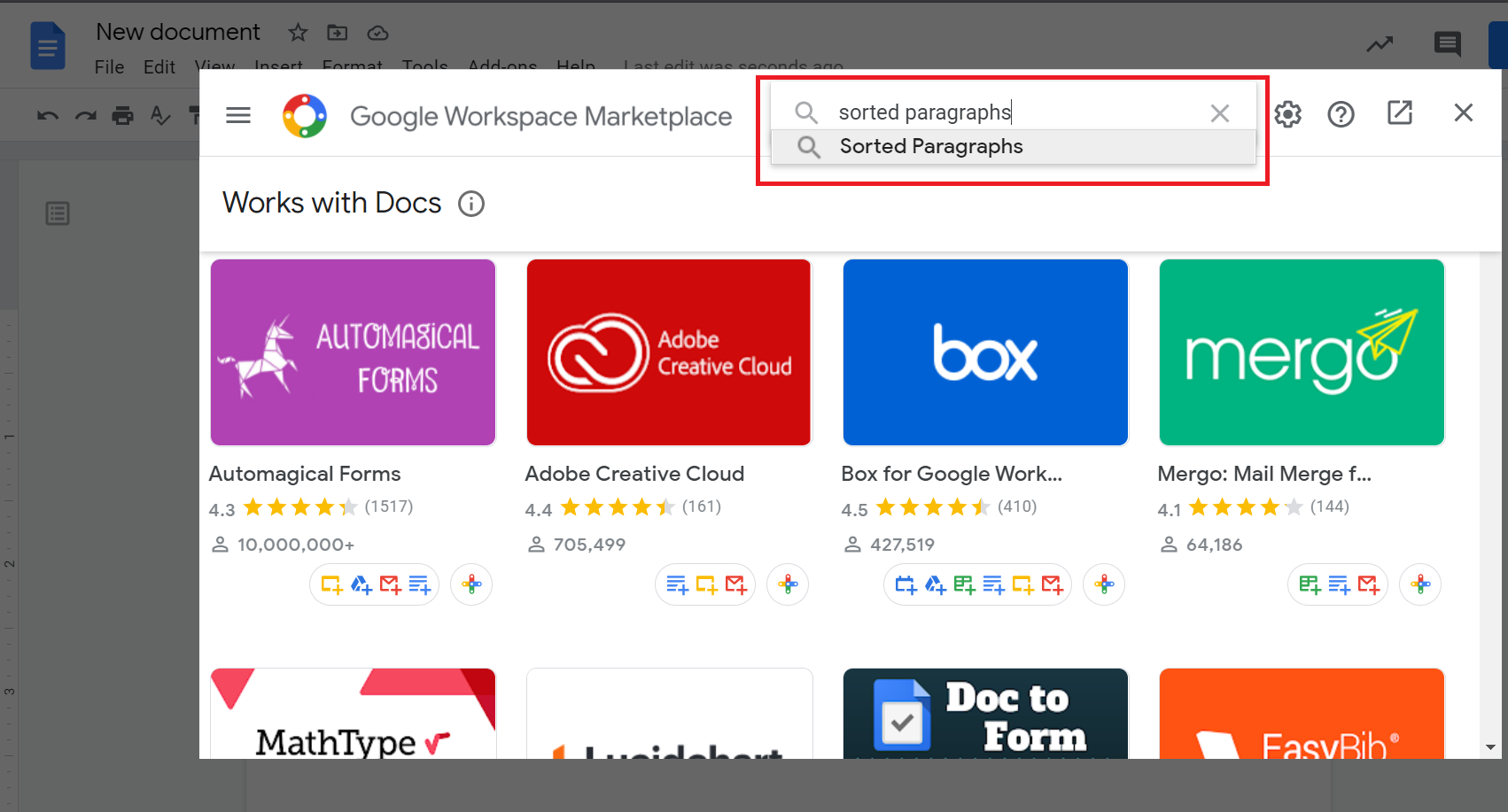
Krok 4. Klikněte na doplněk, jak je uvedeno níže, a vyberte „Instalovat“
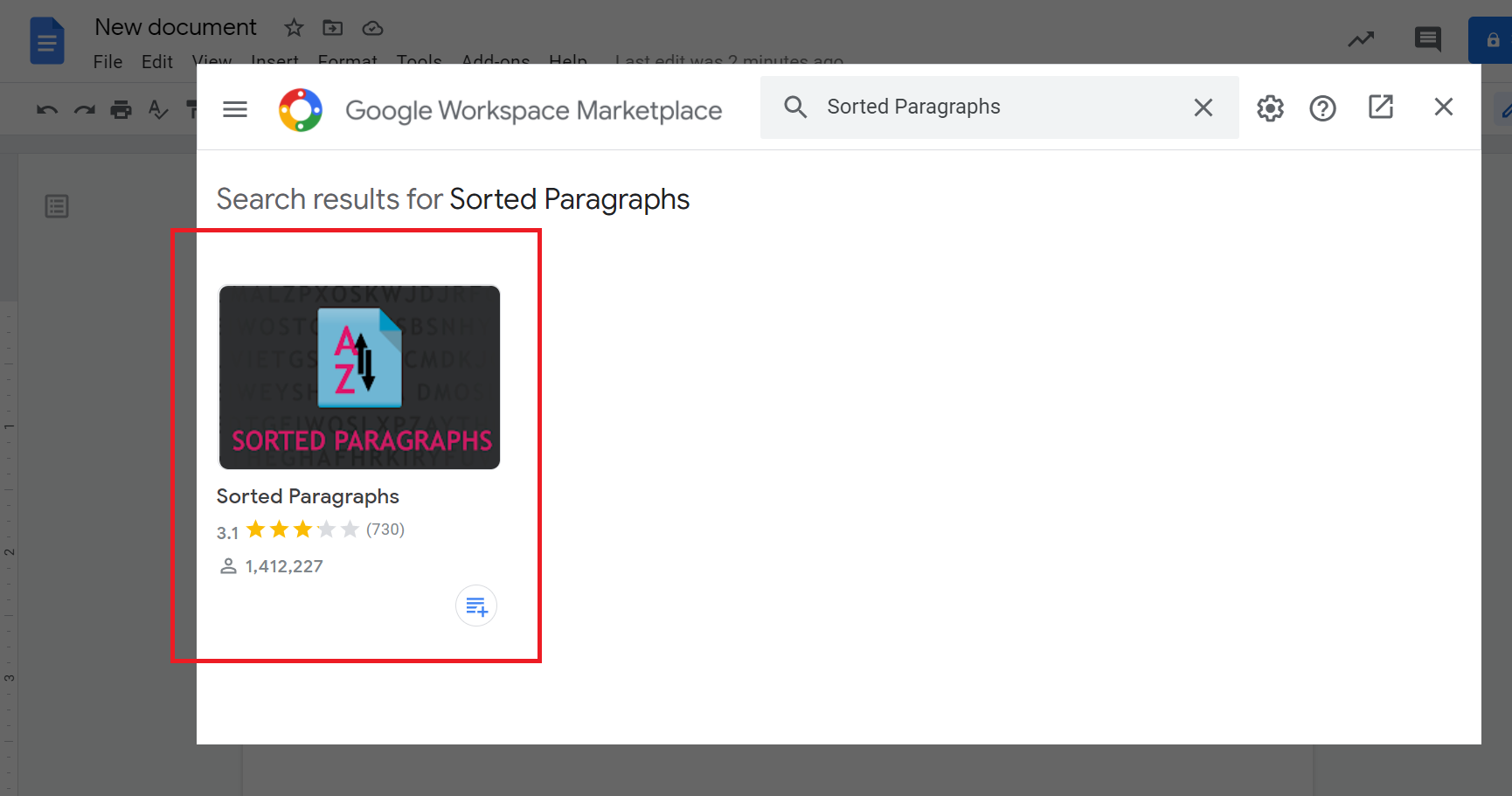
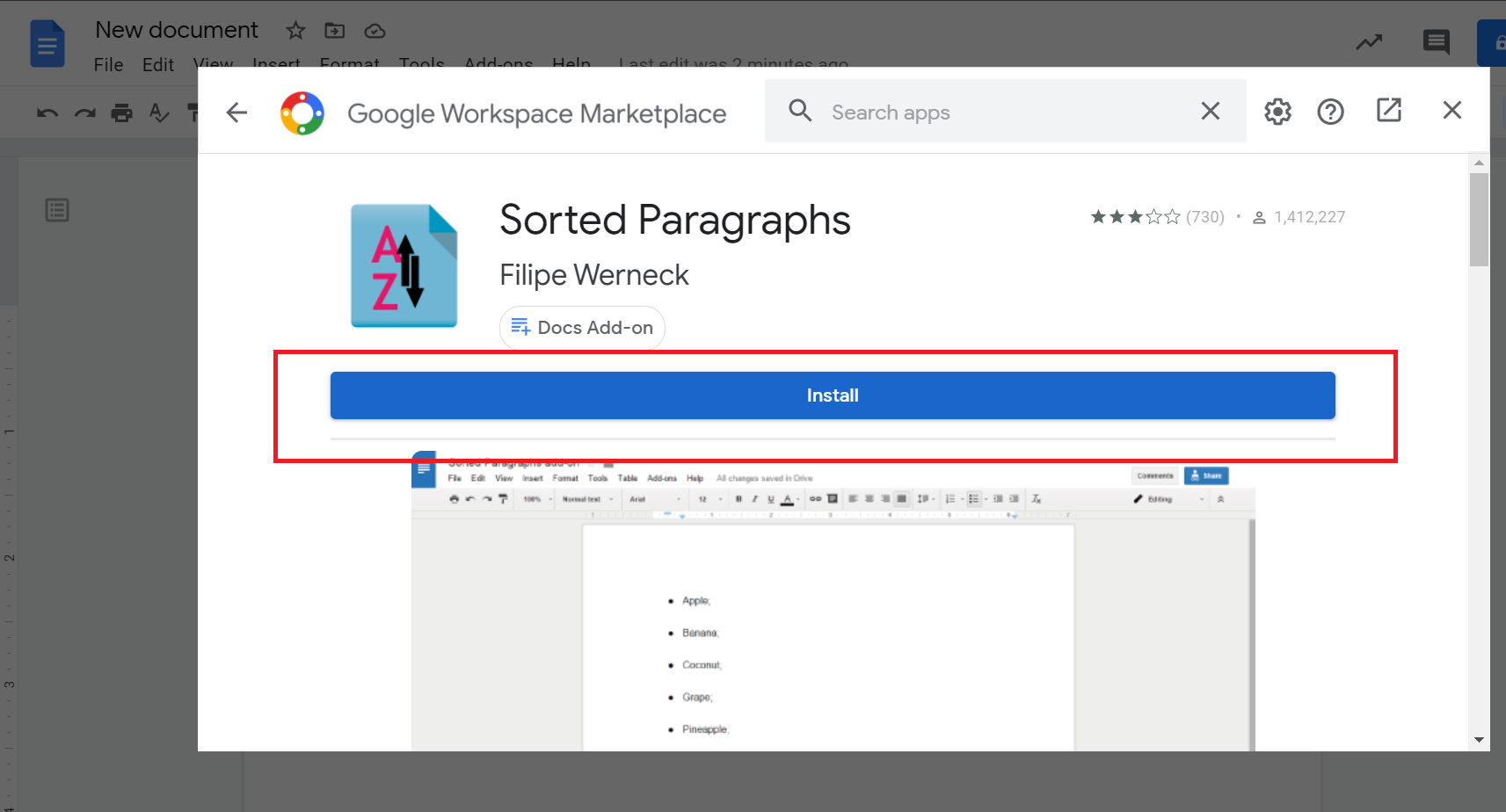
Krok 5. Uveďte přihlašovací údaje a oprávnění Google pro váš účet
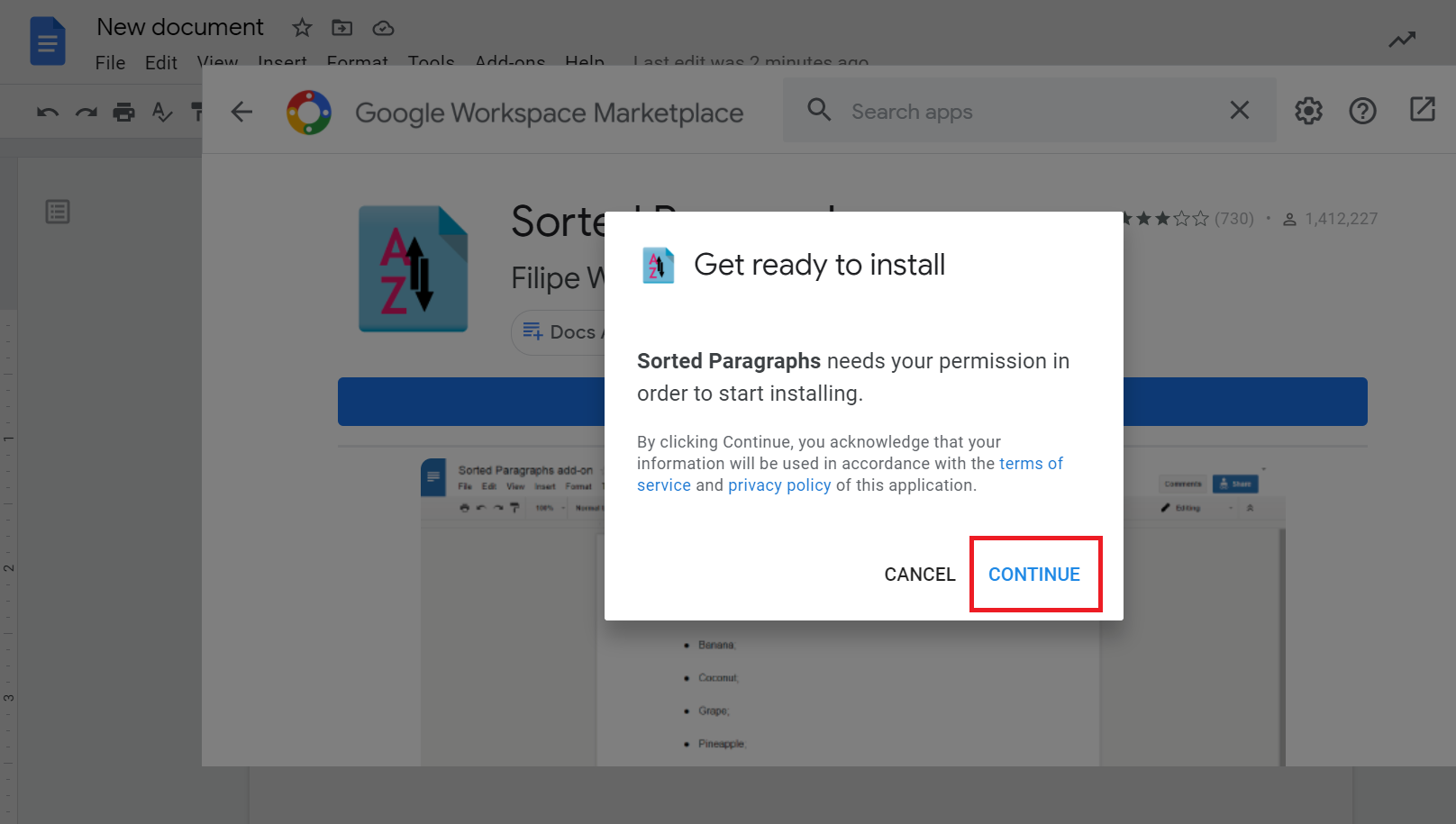
Krok 6. Dokumenty Google vás vyzve, že doplněk byl nainstalován
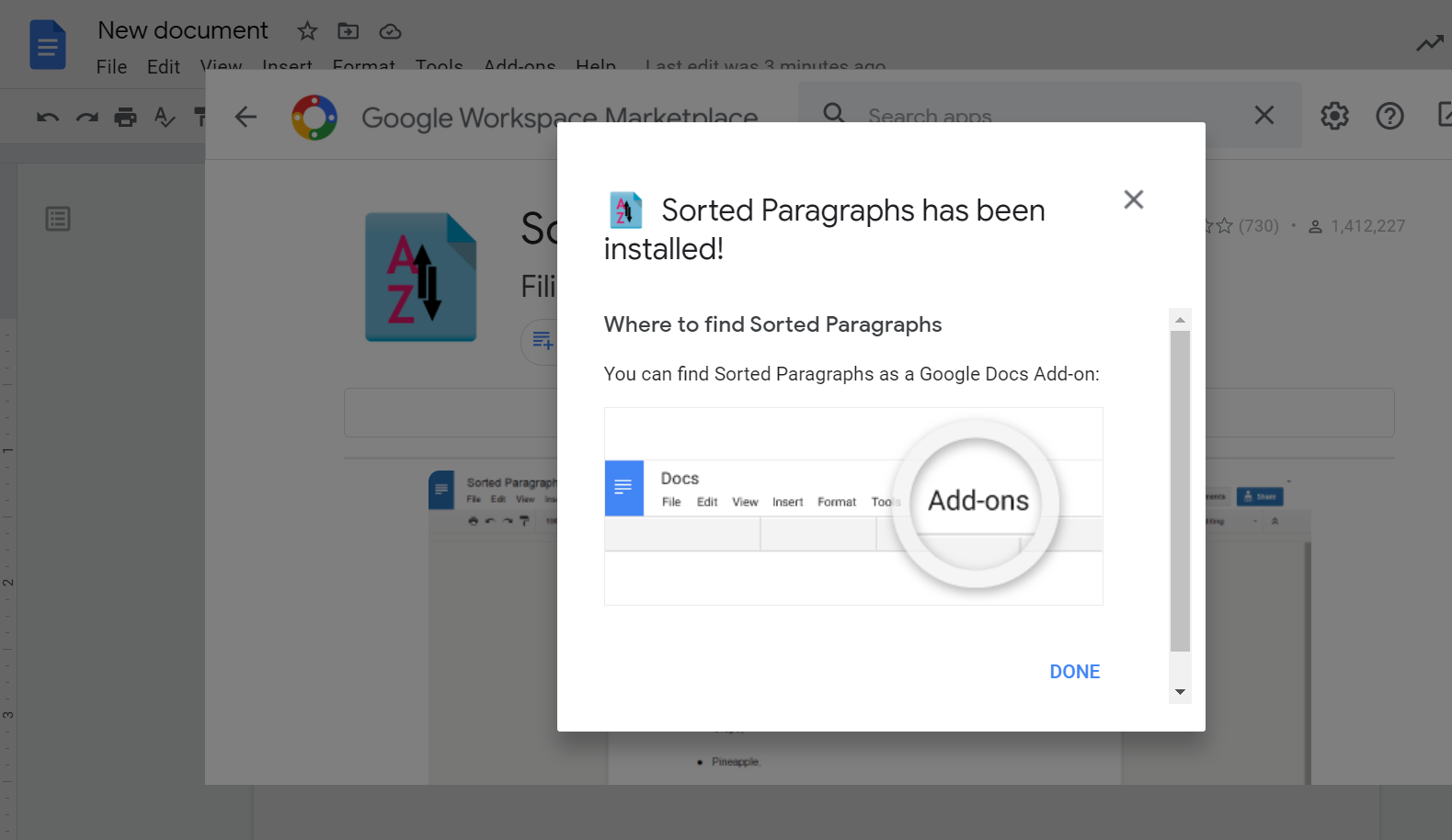
po instalaci doplňku seřazených odstavců do Dokumentů Google jste připraveni abecedovat text v dokumentech.
Krok 1. Vyberte text, který chcete uspořádat abecedně
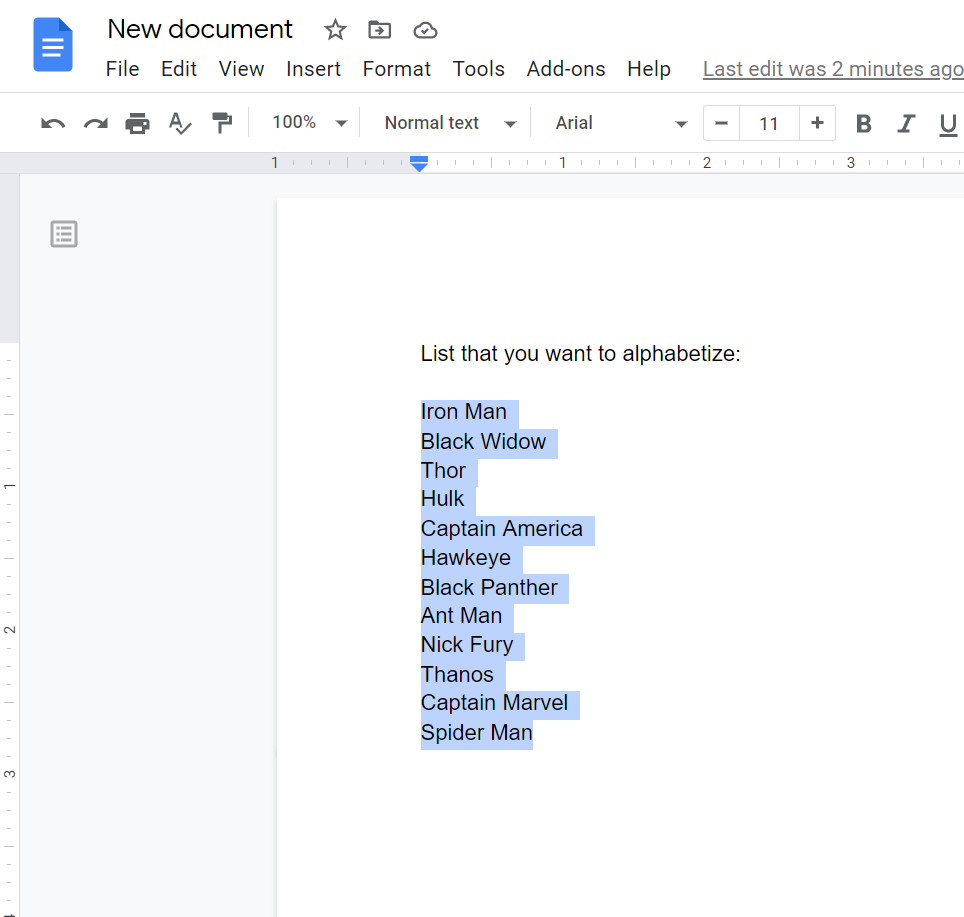
Krok 2. Klikněte na „Doplňky“
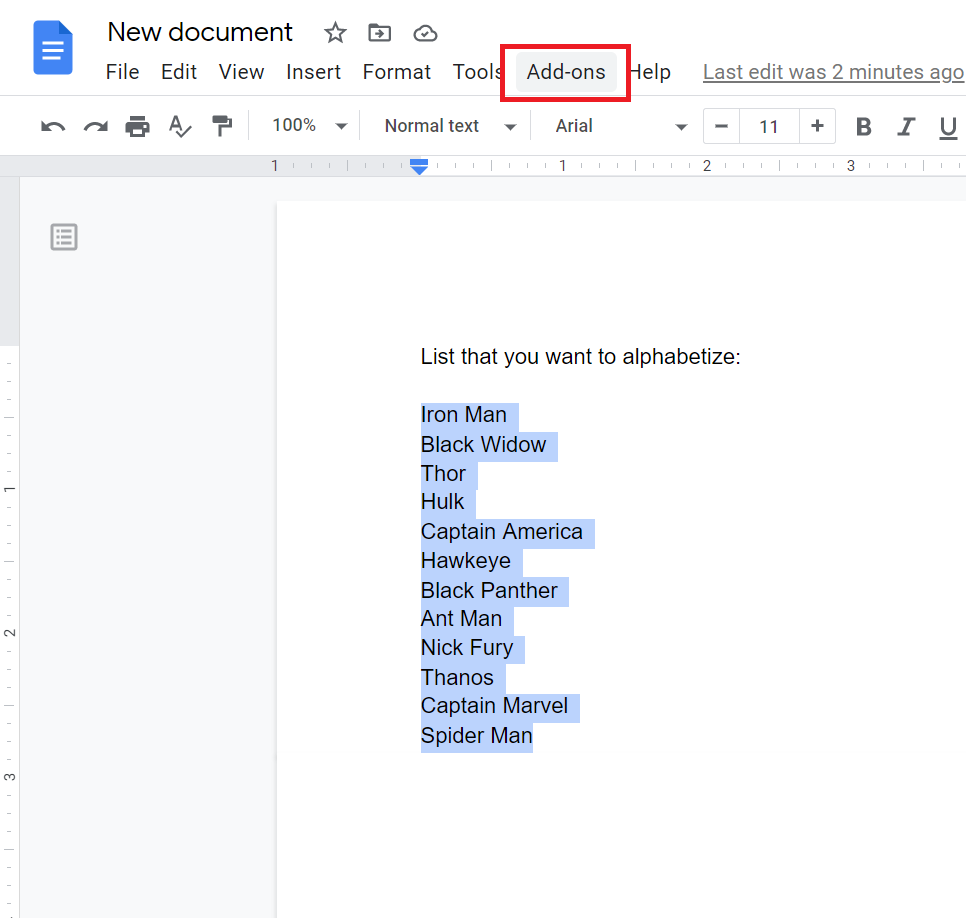
Krok 3. Umístěte kurzor myši na ‚seřazené odstavce ‚ → vyberte‘ Seřadit A až z ‚(abecední pořadí) nebo‘ Seřadit Z až a ‚ (obrácené abecední pořadí)
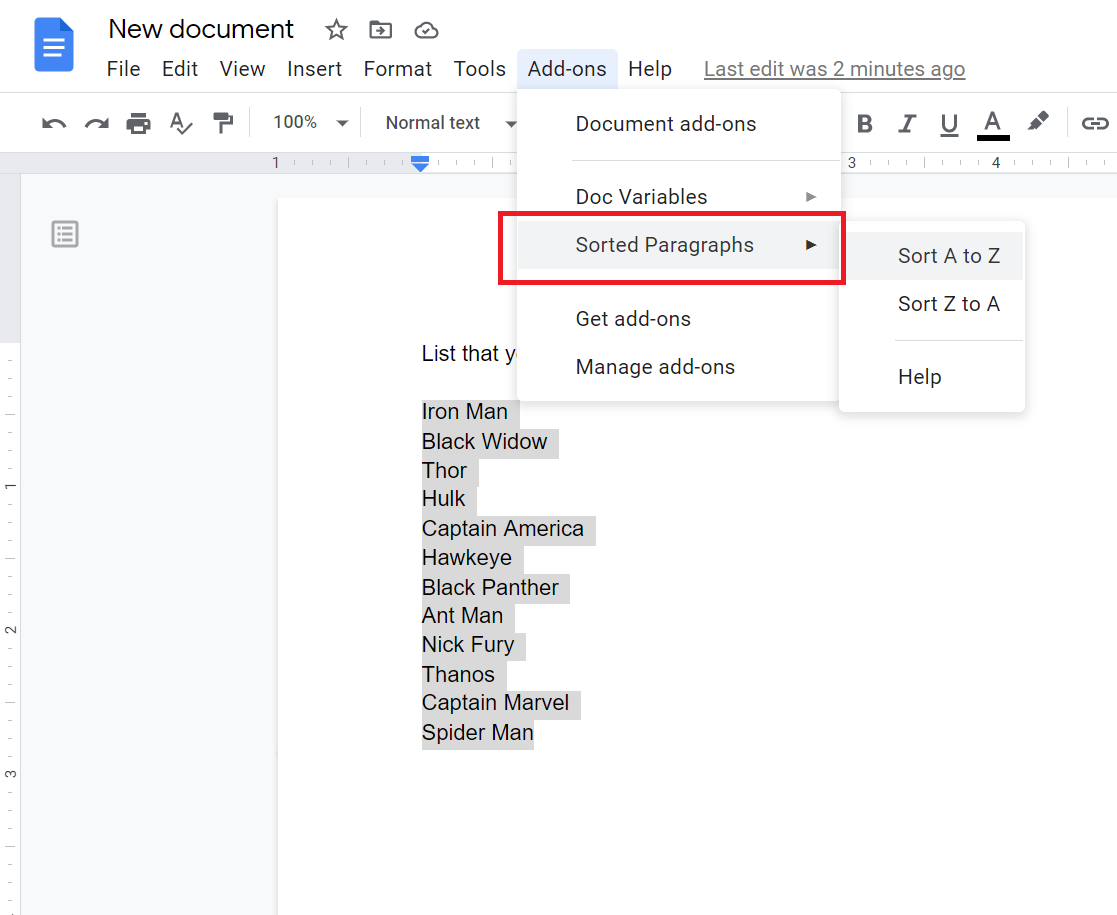
to je vše. Dokumenty Google budou trvat několik okamžiků, než se vaše data automaticky seřadí, a konečný text by měl být seřazen abecedně.
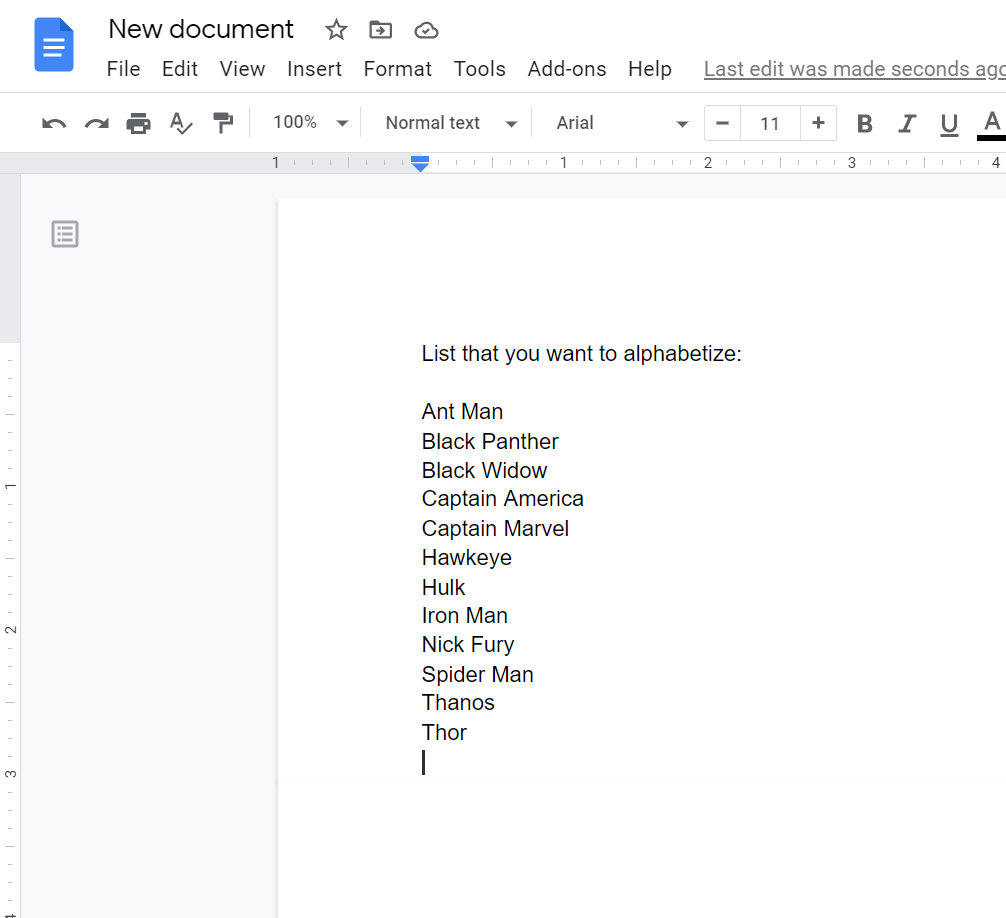
jak Abecedovat v Tabulkách Google
existují dva způsoby, jak abecedovat textová data v Tabulkách Google:
- pomocí vzorce ‚= SORT ‚
- pomocí vestavěné volby ‚Sort‘
projděme 2 metody krok za krokem:
použití vzorce ‚=Seřadit‘
Krok 1. Otevřete požadovanou tabulku Tabulek Google
Krok 2. Vyberte buňku, ve které chcete zobrazit abecední seznam
Krok 3. Typ ‚=SORT(‚ (Poznámka: můžete jej také zadat do řádku vzorců)
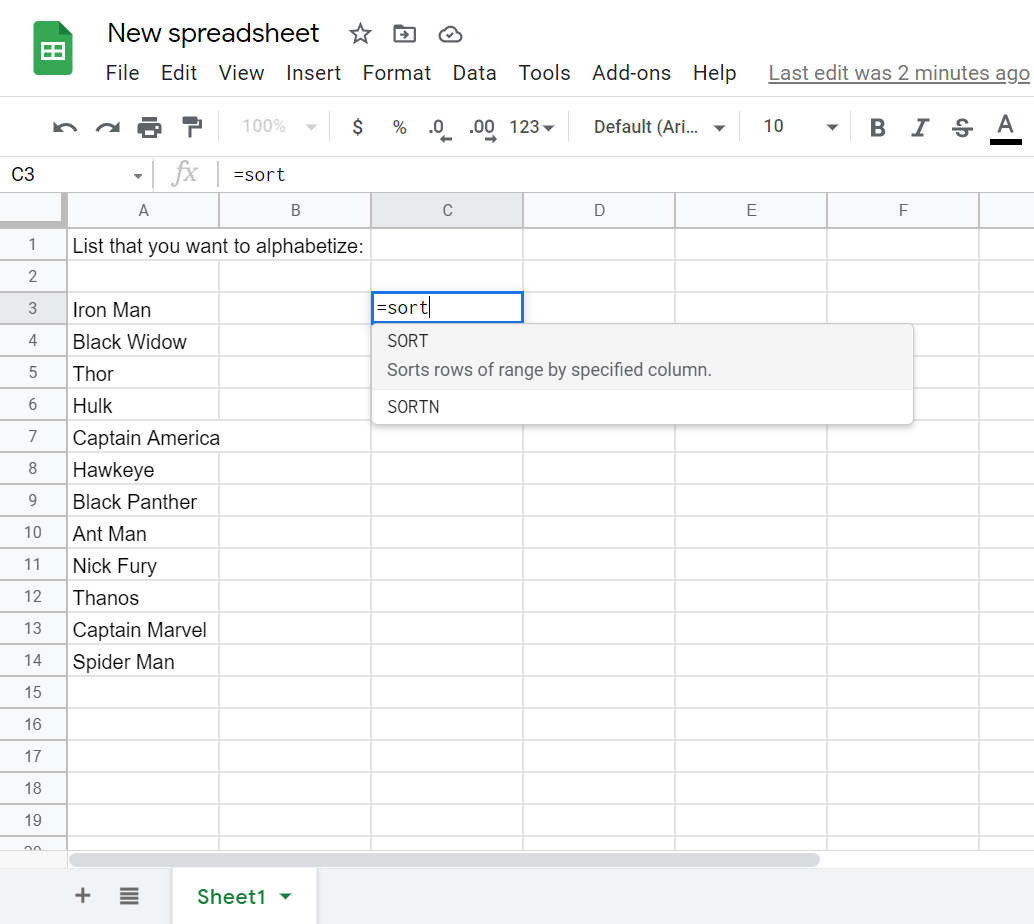
Krok 4. Vyberte rozsah dat, který chcete abecedně (rozsah lze také zadat do závorek vzorců)
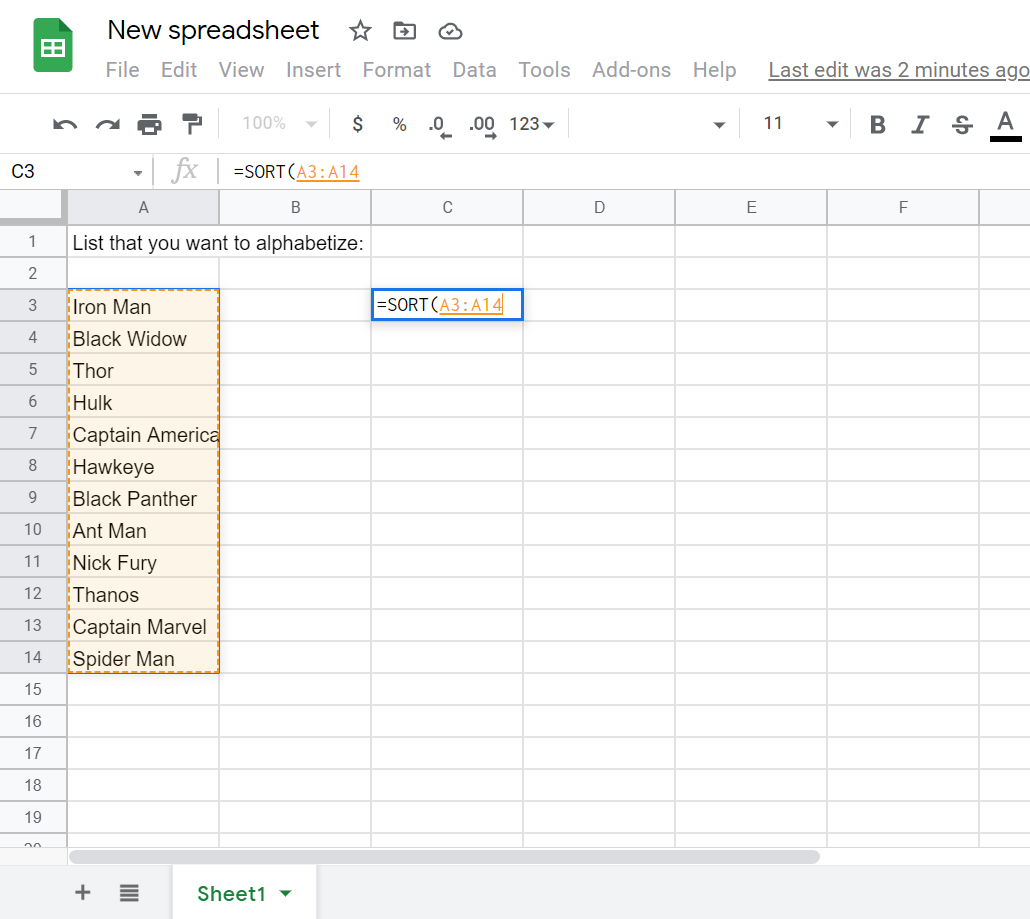
Krok 5. Stiskněte „Enter“ na klávesnici
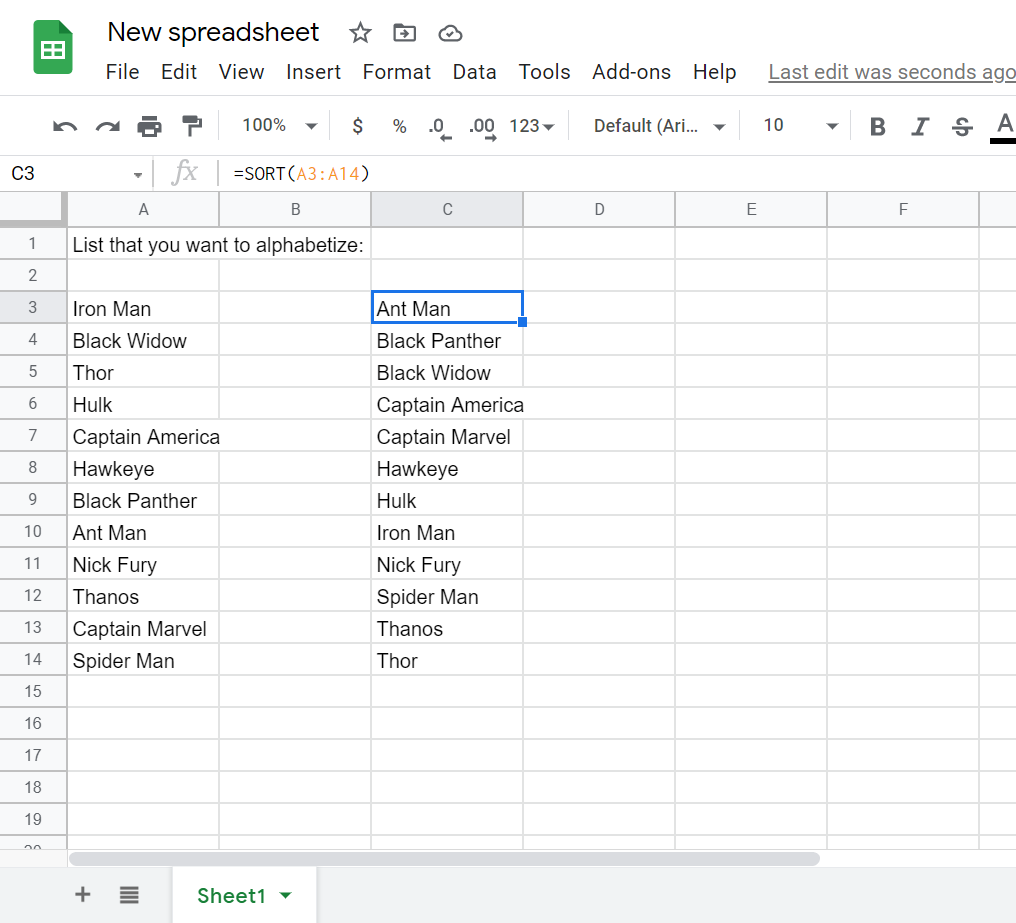
váš abecedně seřazený seznam by se nyní měl objevit ve vybrané buňce.
pomocí vestavěné volby „Třídit“
Krok 1. Vyberte rozsah buněk,které chcete abecedně
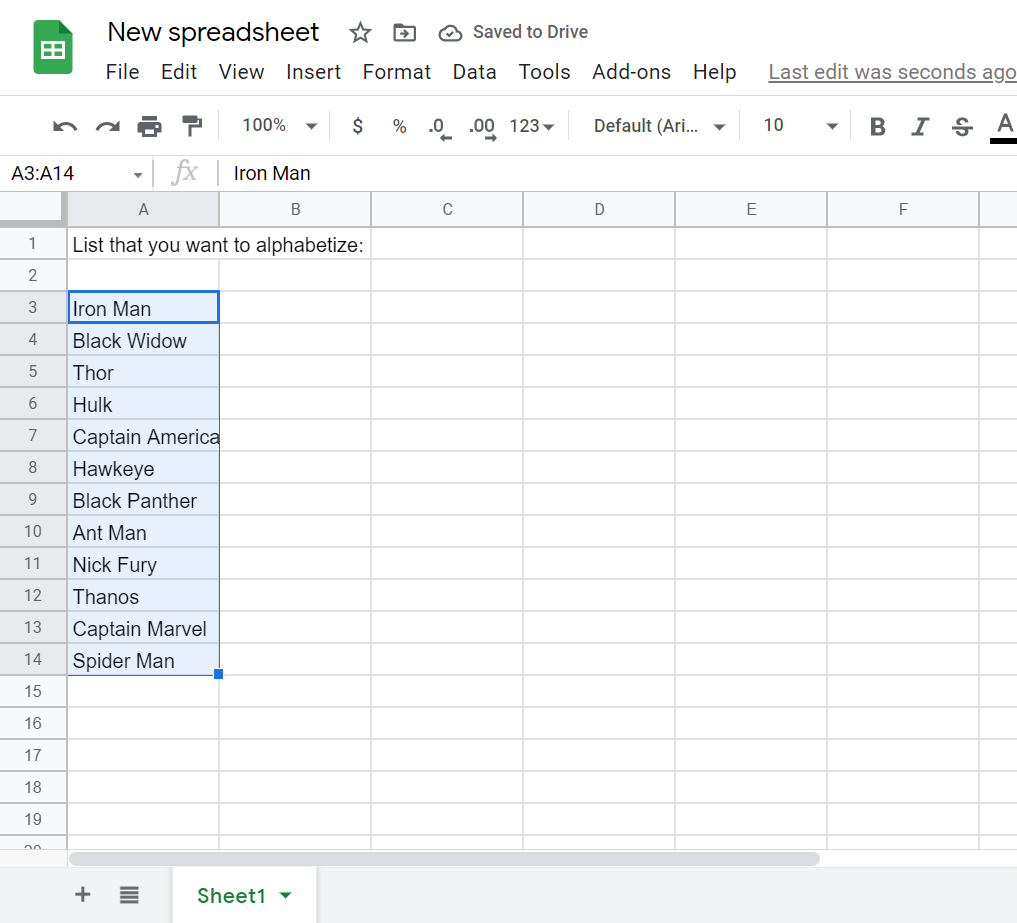
Krok 2. Přejděte na ‚Data‘ → ‚rozsah řazení‘
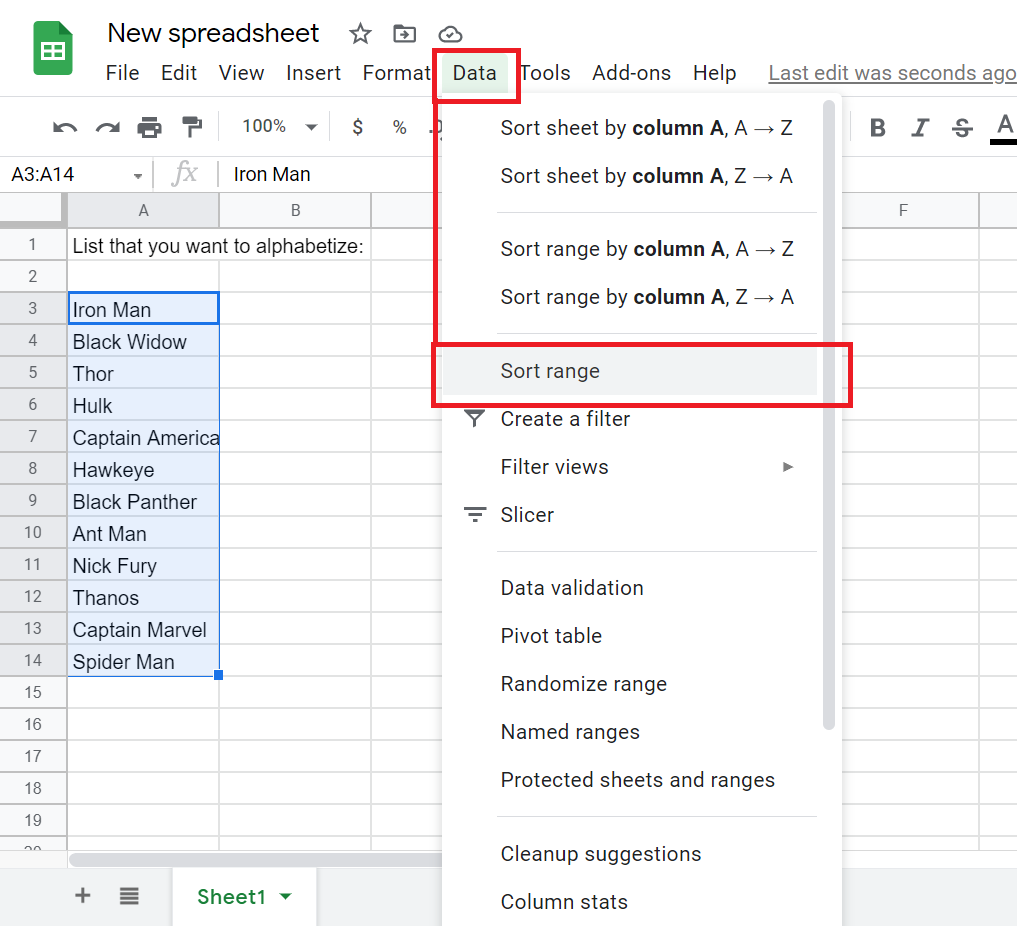
Krok 3. Vyberte si mezi ‚a až Z ‚nebo‘ z Až a ‚ → ‚Seřadit‘
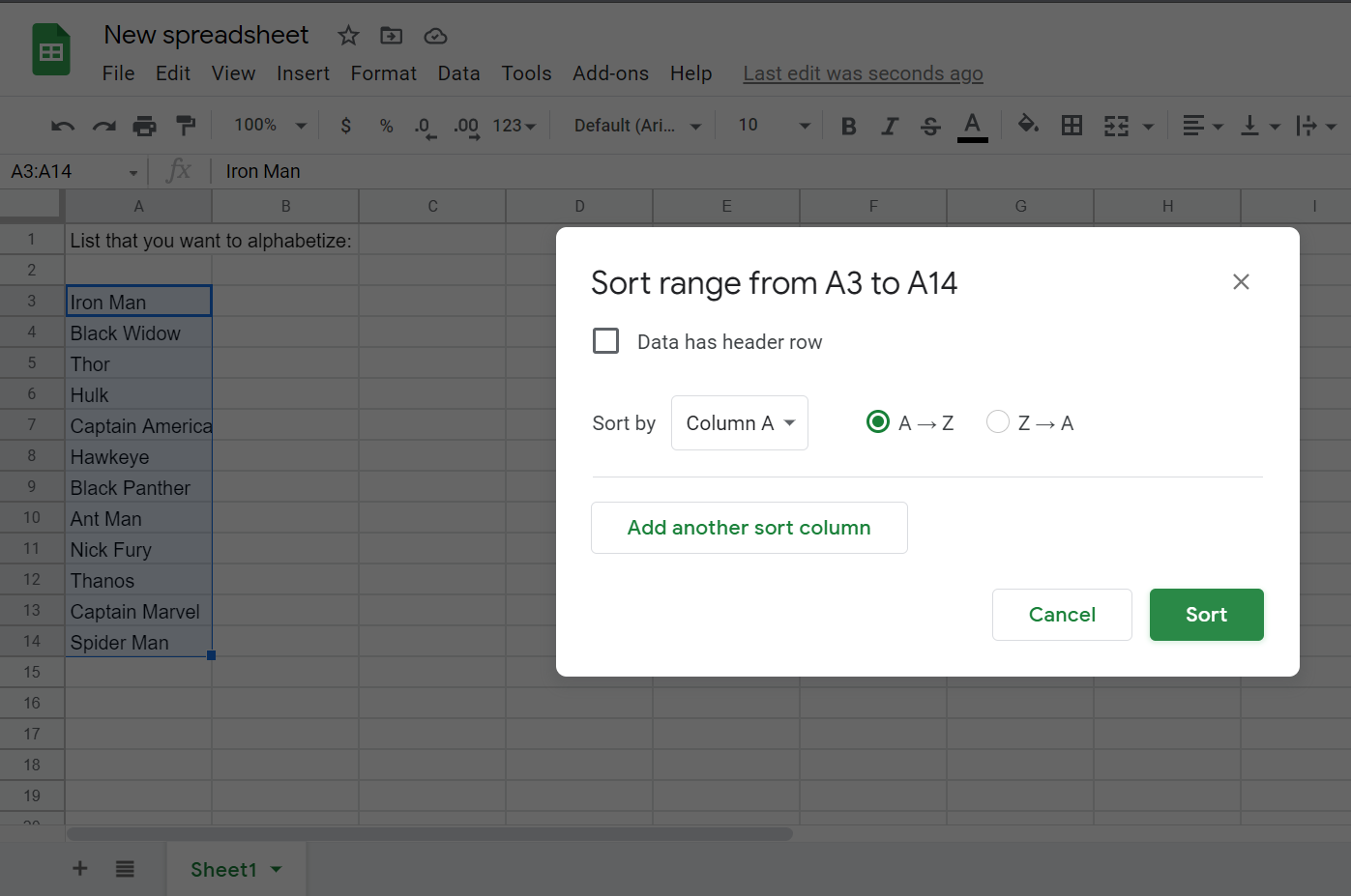
rozsah buněk, které jste vybrali, by měl být nyní řazen abecedně.
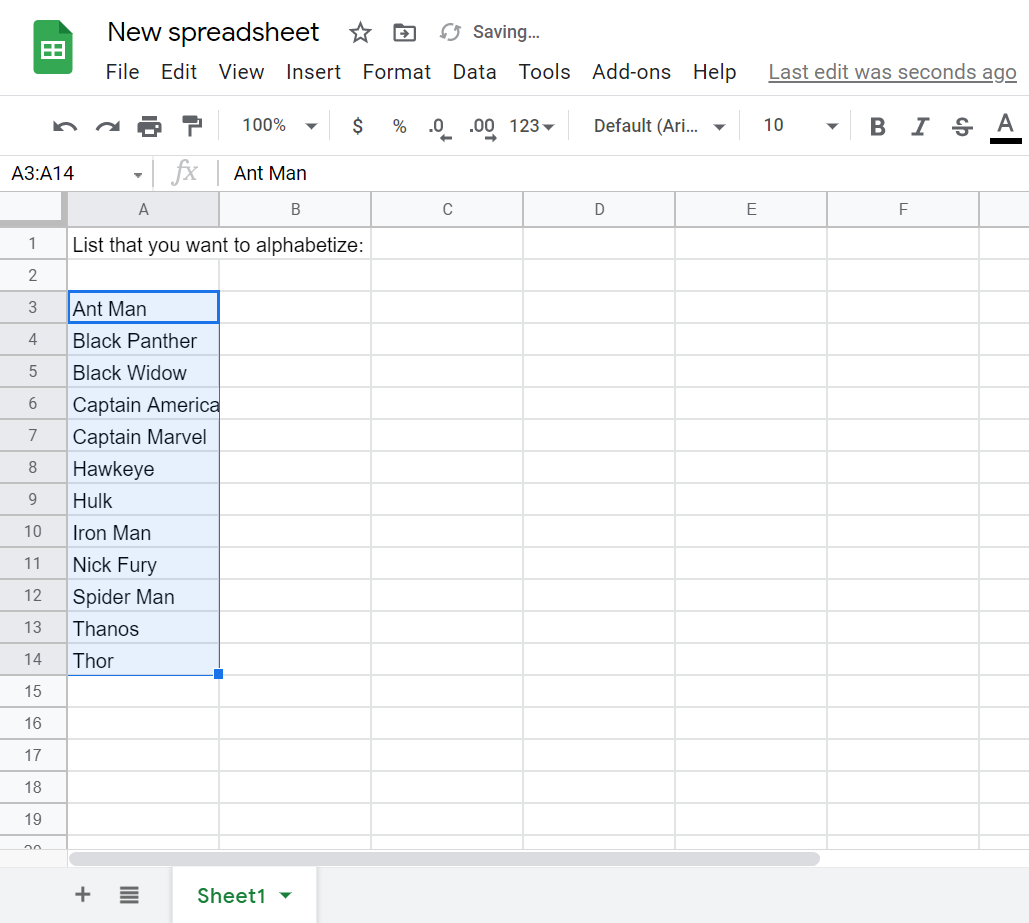
Nejčastější dotazy: jak abecedně v Dokumentech Google
mohu abecedně v Dokumentech Google v mobilu?
ne. Bohužel, Google Docs mobilní verze nemá In-postavený možnost řazení, ani nepodporuje tříděné odstavce doplněk. V Dokumentech Google je možné abecedovat pouze přístupem přes počítač.
mohu abecedně v Tabulkách Google na mobilu?
Ano, je možné abecedně v Google Sheets mobilní verzi.
Krok 1. Jednoduše poklepejte na sloupec, který chcete seřadit abecedně
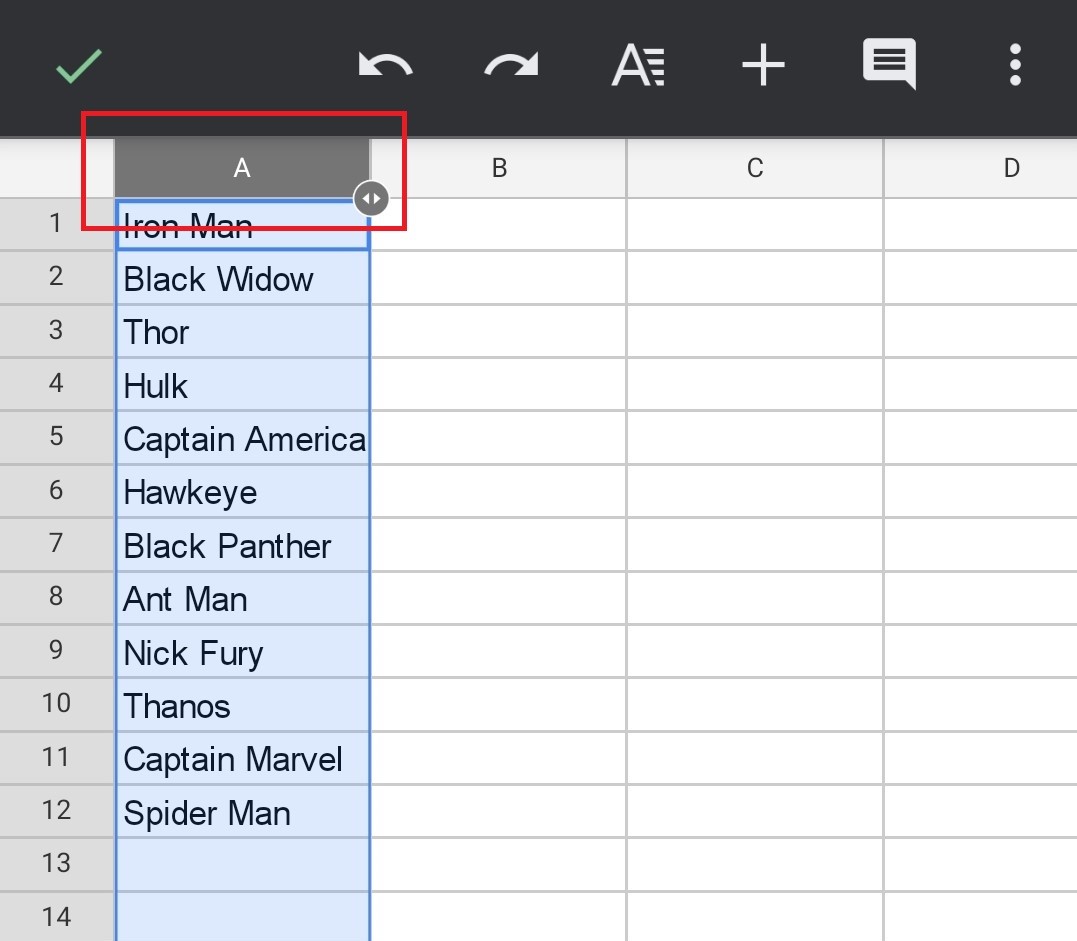
Krok 2. Klepněte na ikonu se třemi tečkami